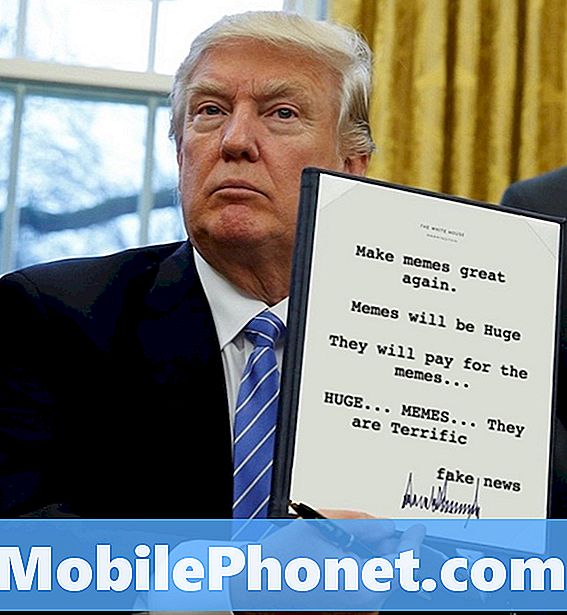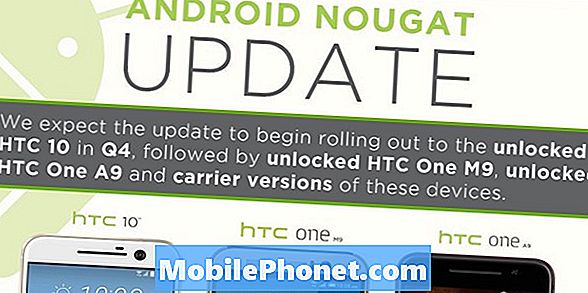Zawartość
- Samsung Galaxy S7, który nie wyśle wiadomości obrazkowych ani MMS-ów
- Samsung Galaxy S7, który ma problem z powiadomieniem o wiadomości
Brak możliwości wysłania wiadomości obrazkowej (MMS), powiadomienie o wiadomości nie działa, brak możliwości odebrania wiadomości tekstowej to niektóre z typowych skarg, które otrzymaliśmy od właścicieli Samsung Galaxy S7 (# GalaxyS7). Jest to podstawowa funkcja służąca do komunikacji i nadal ma pewne problemy nawet w przypadku tak potężnego urządzenia, jak Samsung Galaxy S7.

Rozwiązywanie problemów: Ponieważ zaangażowane są dwa urządzenia, Samsung Galaxy S7 Active i Moto X, ustalenie, które z tych urządzeń ma problemy, jest dość skomplikowane. Skoncentrujmy się jednak na Samsungu Galaxy S7 Active Twojej żony. Czy problem występuje cały czas czy niedawno? Ponieważ istnieją przypadki, w których ten problem występuje po aktualizacji oprogramowania lub może być spowodowany przez pobraną aplikację. Aby określić problem, wykonaj poniższe zalecane czynności:
Wyczyść pamięć podręczną i dane aplikacji do obsługi wiadomości
Konieczne jest regularne czyszczenie pamięci podręcznej urządzenia i danych. Dzieje się tak, ponieważ pomoże to poprawić wydajność urządzenia i usunąć niepotrzebne pliki, które mogą powodować problemy w przyszłości. Jeśli zdarzyło się, że po aktualizacji nie został wymieniony na nowy, wyczyszczenie go może rozwiązać problem. Jeśli nie zrobiłeś tego wcześniej, wykonaj następujące kroki:
- Na ekranie głównym dotknij Menu aplikacji
- Kliknij Ustawienia
- Kliknij Aplikacje
- Menedżer aplikacji Ttap
- Teraz zacznij szukać domyślnej aplikacji do obsługi wiadomości, a następnie stuknij ją
- Po zakończeniu dotknij Pamięć
- Kliknij Wyczyść pamięć podręczną
- Kliknij Wyczyść dane
- Wróć do ekranu głównego
Teraz możesz spróbować wysłać kolejną wiadomość tekstową i sprawdzić, czy wiadomość została pomyślnie wysłana i odebrana. Jeśli problem nadal występuje, spróbuj wyczyścić wszystkie dane z pamięci podręcznej.
- Na ekranie głównym stuknij menu Aplikacje
- Kliknij Ustawienia
- Kliknij Aplikacje
- Kliknij Dane w pamięci podręcznej
- Następnie wybierz Usuń
- Wróć do ekranu głównego
Wyczyść partycję pamięci podręcznej systemu
Jeśli usunięcie plików z pamięci podręcznej poszczególnych aplikacji nie rozwiązało problemu i nadal nie można odebrać wiadomości tekstowej, możesz kontynuować i wyczyścić partycję pamięci podręcznej systemu. Teraz wykonanie tej metody jest bezpieczne, a ważne pliki nie zostaną usunięte. Jest to zawsze wykonywane przez technika przed wykonaniem procedury resetowania, pomaga to naprawić drobne problemy z oprogramowaniem układowym i sprzętem. Oto jak to zrobić:
- Wyłącz Samsung Galaxy S7.
- Naciśnij i przytrzymaj klawisze Home i Volume UP, a następnie naciśnij i przytrzymaj klawisz zasilania.
- Gdy na ekranie pojawi się Samsung Galaxy S7, zwolnij klawisz zasilania, ale nadal trzymaj klawisze Home i Volume Up.
- Gdy pojawi się logo Androida, możesz zwolnić oba klawisze i pozostawić telefon na około 30 do 60 sekund.
- Używając klawisza zmniejszania głośności, poruszaj się po opcjach i zaznacz „wyczyść partycję pamięci podręcznej”.
- Po podświetleniu możesz nacisnąć klawisz zasilania, aby go wybrać.
- Teraz podświetl opcję „Tak” za pomocą klawisza zmniejszania głośności i naciśnij przycisk zasilania, aby ją wybrać.
- Poczekaj, aż telefon zakończy resetowanie główne. Po zakończeniu zaznacz opcję „Uruchom ponownie system teraz” i naciśnij klawisz zasilania.
- Telefon będzie teraz uruchamiał się ponownie dłużej niż zwykle.
Przywróć ustawienia fabryczne swojego Samsung Galaxy S7
Ta procedura jest zawsze przydatna, jeśli wszystkie zalecane kroki rozwiązywania problemów nie są w stanie rozwiązać problemu. Ale nie za każdym razem, gdy musisz to robić za każdym razem, gdy masz problem z urządzeniem, są specjaliści, którzy mają narzędzia, które pomogą rozwiązać problem. Należy pamiętać, że wykonanie tej procedury spowoduje usunięcie wszystkich plików przechowywanych w urządzeniu, zdecydowanie zalecamy wykonanie kopii zapasowej plików i zapisanie na karcie SD lub dowolnym zewnętrznym urządzeniu magazynującym lub po prostu podłączenie urządzenia do komputera i skopiowanie folderu zawierającego pliki.
Oto jak zresetować telefon Samsung Galaxy S7 do ustawień fabrycznych:
- Na ekranie głównym stuknij ikonę Aplikacje.
- Znajdź i stuknij Ustawienia, a następnie dotknij Kopia zapasowa i resetowanie.
- Kliknij Przywróć dane fabryczne, a następnie Resetuj urządzenie.
- Jeśli masz włączoną funkcję blokady ekranu, wprowadź hasło lub kod PIN.
- Kliknij Dalej.
- Stuknij Usuń wszystko, aby potwierdzić swoje działanie.
Przynieś to do techniki
Wykonałeś prawie wszystkie zalecane kroki rozwiązywania problemów, aby rozwiązać problem, ale bezskutecznie. Możesz zanieść urządzenie do najbliższego centrum serwisowego Samsung, może to mieć poważny problem z oprogramowaniem, który mogą naprawić tylko specjaliści.
Samsung Galaxy S7, który nie wyśle wiadomości obrazkowych ani MMS-ów
Problem:Nie mogę wysłać żadnych zdjęć na moim telefonie Samsung Galaxy 7.
Rozwiązywanie problemów: Istnieje kilka powodów, dla których Samsung Galaxy S7 nie wyśle wiadomości obrazkowej ani MMS-a. Dopóki nie zmienisz żadnych ustawień aplikacji do obsługi wiadomości, można to naprawić lub nadal będziesz pamiętać, aby przywrócić oryginalne ustawienie. Następnie możesz rozpocząć wykonywanie podstawowych czynności rozwiązywania problemów, aby określić problem. Nie martw się, zalecę kroki do wykonania.
Aby określić problem, musisz sprawdzić swojego operatora lub sprawdzić, jak silna jest siła sygnału w Twojej lokalizacji, ponieważ MMS korzysta z danych mobilnych, aby pomyślnie dostarczyć wiadomość. Jeśli masz silny sygnał, spróbuj sprawdzić stan konta na dane komórkowe, jeśli wystarczy, aby wysłać MMS-a. Istnieją jeszcze inne czynniki do rozważenia, po prostu postępuj zgodnie z poniższą procedurą krok po kroku:
Wymuś ponowne uruchomienie telefonu Samsung Galaxy S7
Jeśli po raz pierwszy napotkasz ten problem bez żadnego ostrzeżenia lub po prostu pojawił się znikąd, zalecamy wymuszenie ponownego uruchomienia urządzenia, ponieważ może występować niewielka usterka systemu, którą można rozwiązać przez wymuszone ponowne uruchomienie. Ten problem jest powszechny wśród urządzeń z Androidem, nawet Samsung Galaxy S7. Wykonaj poniższe czynności, aby wymusić ponowne uruchomienie:
- Naciśnij i przytrzymaj jednocześnie klawisze zmniejszania głośności i zasilania przez 7 do 10 sekund.
- Urządzenie uruchomi się ponownie.
Sprawdź siłę sygnału urządzenia
Przed zakończeniem upewnij się, że sprawdziłeś siłę sygnału swojego urządzenia. Liczba wyświetlanych słupków sygnału w przypadku silnego wynosi 5 i 1-2 słupków sygnału w przypadku słabego. Dobrze jest również sprawdzić u swojego operatora, czy ma on aktywne usługi w Twojej okolicy, ponieważ może aktualizować swoje usługi i wpływać na dane lub po prostu zapytać, czy ma awarię. Czasami w twoim domu jest pewien obszar, który ma silniejszy sygnał niż inny. Na przykład w Twoim salonie jest więcej pasków sygnału niż w sypialni, coś w tym rodzaju.
Sprawdź ustawienia wiadomości swojego urządzenia
Teraz, jeśli problem nadal występuje i nadal nie można wysłać MMS-a, spróbuj sprawdzić ustawienia wiadomości. Spróbuj sprawdzić, czy numer centrum wiadomości nadal się wyświetla, czy numery nadal tam są, a następnie zapisz go i potwierdź swojemu operatorowi, dzwoniąc do pomocy technicznej. Oto jak uzyskać numer centrum wiadomości:
- Przejdź do aplikacji Wiadomości
- Stuknij Więcej
- Kliknij Ustawienia
- Kliknij Więcej ustawień
- Kliknij Wiadomości tekstowe
- Kliknij Centrum wiadomości
- Zapisz numer centrum wiadomości na kartce papieru
Usuń pamięć podręczną i dane aplikacji Messaging
Możesz śmiało wyczyścić pamięć podręczną i dane aplikacji do obsługi wiadomości, może być konieczne wyczyszczenie nieistotnych plików tymczasowych, które mogą powodować problem. Teraz pamiętaj, że może wyczyścić wszystkie zapisane wiadomości i MMS-y, a następnie zrób kopię wiadomości, jeśli jest ważna.
Master Zresetuj urządzenie
Jeśli wszystkie zalecane pliki nie rozwiązały problemu, zalecamy zresetowanie telefonu Samsung Galaxy S7. Teraz ta procedura jest zawsze ostatecznością, aby rozwiązać problem przed przekazaniem urządzenia do serwisu technicznego. Spowoduje to usunięcie wszystkich plików z urządzenia i przywrócenie go do domyślnych ustawień producenta. Dlatego przed przystąpieniem do wykonywania procedury wykonaj najpierw kopię zapasową wszystkich ważnych plików.
Oto kroki, jak to zrobić:
- Wyłącz Samsung Galaxy S7.
- Naciśnij i przytrzymaj klawisze Home i Volume UP, a następnie naciśnij i przytrzymaj klawisz zasilania.
- Gdy na ekranie pojawi się Samsung Galaxy S7, zwolnij klawisz zasilania, ale nadal trzymaj klawisze Home i Volume Up.
- Gdy pojawi się logo Androida, możesz zwolnić oba klawisze i pozostawić telefon na około 30 do 60 sekund.
- Używając klawisza zmniejszania głośności, poruszaj się po opcjach i zaznacz „wyczyść dane / przywróć ustawienia fabryczne”.
- Po podświetleniu możesz nacisnąć klawisz zasilania, aby go wybrać.
- Teraz podświetl opcję „Tak - usuń wszystkie dane użytkownika” za pomocą klawisza zmniejszania głośności i naciśnij przycisk zasilania, aby ją wybrać.
- Poczekaj, aż telefon zakończy resetowanie główne. Po zakończeniu zaznacz opcję „Uruchom ponownie system teraz” i naciśnij klawisz zasilania.
- Telefon będzie teraz uruchamiał się ponownie dłużej niż zwykle.
Samsung Galaxy S7, który ma problem z powiadomieniem o wiadomości
Problem:Z jakiegoś powodu mogę wysyłać i odbierać SMS-y, ale nie mam żadnego powiadomienia. Zmieniliśmy wolumeny na wysokie i nadal nic. Muszę losowo spojrzeć na swój telefon, aby zobaczyć, czy mam wiadomość. Wszystkie moje inne powiadomienia nadal działają jak komunikator fb i takie tam.
Rozwiązywanie problemów: Cześć! Istnieje kilka sposobów sprawdzenia i rozwiązania problemu z dźwiękiem powiadomienia w telefonie Samsung Galaxy S7. Otrzymaliśmy od naszych czytelników kilka skarg dotyczących tego problemu, który jest bardzo częsty w przypadku tego urządzenia. Istnieje kilka sposobów sprawdzenia dźwięku powiadomienia za pomocą urządzenia. Może ono nie być poprawnie skonfigurowane lub może zostać wyłączone z dowolnego powodu. W moim rozwiązaniu są tylko dwa sposoby sprawdzenia i rozwiązania problemu, jeśli to nie zadziała, może to oznaczać poważny problem.
Metoda 1: Sprawdź całą regulację głośności i ustaw ją na pełną
Po naciśnięciu klawiszy głośności w górę lub w dół wyświetli głośność dzwonka. Obok paska głośności może znajdować się ikona „strzałki” lub „koła zębatego”, naciśnij ją, a wyświetli się wszystkie poszczególne elementy sterujące głośnością, a następnie znajdź „powiadomienie” i przesuń w prawo, aby ustawić go w pełni. Alternatywnie możesz przejść do Ustawienia> Dźwięk> Głośnośći zmień to.
Metoda nr 2: Sprawdź w ustawieniach wiadomości
Po sprawdzeniu i ustawieniu wszystkich regulacji głośności na najwyższy poziom i nadal problem nadal występował, sprawdź w ustawieniach wiadomości, czy kiedykolwiek powiadomienie jest wyłączone. W ustawieniach wiadomości znajduje się opcja, która pozwala wyłączyć powiadomienie, nawet jeśli głośność jest na pełnym poziomie. Oto jak sprawdzić, czy została wyłączona:
- Przejdź do aplikacji do obsługi wiadomości
- Stuknij Więcej
- Kliknij Ustawienia
- Kliknij Powiadomienia
- Teraz spróbuj sprawdzić, czy jest wyłączony, a następnie włącz go.
- Następnie dotknij Dźwięk powiadomienia
- Wybierz, jakiego dźwięku będziesz używać, upewnij się, że nie wybrałeś żadnego lub cichego.
- Po zakończeniu wróć do ekranu głównego
- Wyślij do siebie wiadomość tekstową, jeśli kiedykolwiek usłyszysz dźwięk powiadomienia
Jeśli problem nie zostanie rozwiązany, udaj się do lokalnego centrum serwisowego i przynieś urządzenie, aby profesjonaliści naprawili problem.
Mamy nadzieję, że te kroki rozwiązywania problemów były w stanie ci pomóc.
Połącz się z nami
Jesteśmy zawsze otwarci na Państwa problemy, pytania i sugestie, dlatego zachęcamy do kontaktu wypełniając ten formularz. Jest to bezpłatna usługa, którą oferujemy i nie pobieramy za nią ani grosza. Pamiętaj jednak, że codziennie otrzymujemy setki e-maili i nie możemy odpowiedzieć na każdy z nich. Zapewniamy jednak, że czytamy każdą otrzymaną wiadomość. Dla tych, którym pomogliśmy, prosimy o rozpowszechnianie informacji, udostępniając nasze posty znajomym lub po prostu polubiąc naszą stronę na Facebooku i Google+ lub obserwując nas na Twitterze.